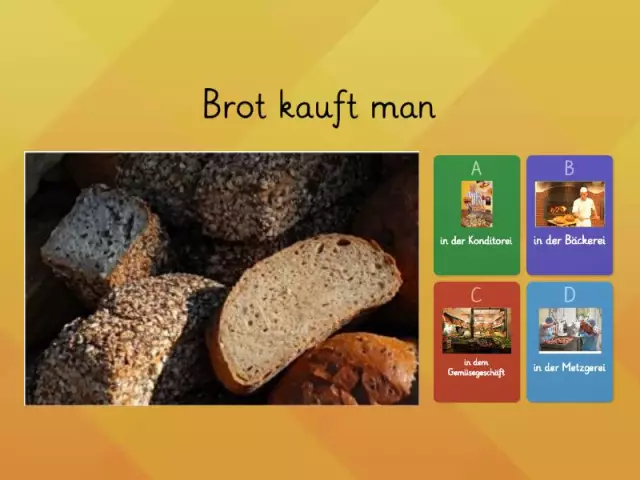- Автор Elizabeth Oswald [email protected].
- Public 2024-01-13 00:09.
- Соңғы өзгертілген 2025-06-01 07:25.
Әдепкі бойынша жүктеп алынған файлдар Файлдар қолданбасындағы iCloud Drive ішіндегі Жүктеулер қалтасына сақталады. Бұл ақылы iCloud сақтау жоспары болса, тамаша опция, себебі ол жүктеп алынған файлдарды барлық құрылғыларда лезде синхрондауға мүмкіндік береді.
Сафариде Жүктеп алуларды қайдан табуға болады?
Жүктеп алған элементтерді көру
- Mac компьютеріндегі Safari қолданбасында Safari терезесінің жоғарғы оң жақ бұрышындағы «Жүктеулерді көрсету» түймесін басыңыз. Жүктеп алынғандар тізімі бос болса, түйме көрсетілмейді.
- Төмендегілердің кез келгенін орындаңыз: Жүктеп алуды кідірту: Жүктеп алынғандар тізіміндегі файл атауының оң жағындағы Тоқтату түймесін басыңыз.
Жүктелген файлдарды iPhone телефоныма қайдан табуға болады?
iPhone-да жүктеп алынғандарды қалай табуға болады
- 1-қадам: Негізгі экранда Файлдар түймесін түртіңіз.
- 2-қадам: Шолу экранына бірден өтпесеңіз, экранның төменгі оң жағындағы «Қалтаны шолу» белгішесін түртіңіз.
- 3-қадам: iCloud Drive түймесін түртіңіз.
- 4-қадам: Келесі экранда Жүктеулер түймесін түртіңіз.
IPhone құрылғымдағы Safari қолданбасынан жүктеп алынғандарды қалай жоюға болады?
iPhone құрылғысында Safari жүктеп алынған файлдарды автоматты түрде жою
- Параметрлер қолданбасын ашып, Safari қолданбасын түртіңіз.
- Енді «Жүктеулер» тармағын, одан кейін «Жүктеу тізімінің элементтерін жою» түймесін басыңыз.
- Мұнда сізде үш опция бар: Бір күннен кейін, Сәтті жүктеп алғаннан кейін немесе Қолмен.
- Алғашқы екі опцияның бірі таңдалғанда, жүйе автоматты түрдежүктеп алу файлдарын жойыңыз.
Сафариде жүктеп алулар қанша уақытқа созылады?
Бір күннен кейін - әдепкі параметр, 24 сағаттан өткеннен кейін жүктеп алынғандар тізімі Safari қолданбасында тазаланады.